Ubuntu22.04 LTS 使用open-vm-tools无法实现拖放复制
环境:
- 主机:Windows10
- 虚拟机软件:VMware Workstation Pro 17.0
- 虚拟机系统:Ubuntu Desktop 22.04 LTS
- 软件:open-vm-tools (open-vm-tools-desktop)
前段时间在VMware17上安装ubuntu22.04 LTS后,使用vm软件自带的vmware-tools一直安装失败,后来了解到有open-vm-tools(这个是开源的,官方也推荐使用这个),遂决定安装这款,但是安装完成后,仍然无法实现主机与虚拟机之间的拖拽复制操作,会“出现不支持拖放操作”的提示,只有剪贴板可以联通。后来找了很久才知道需要切换到xorg。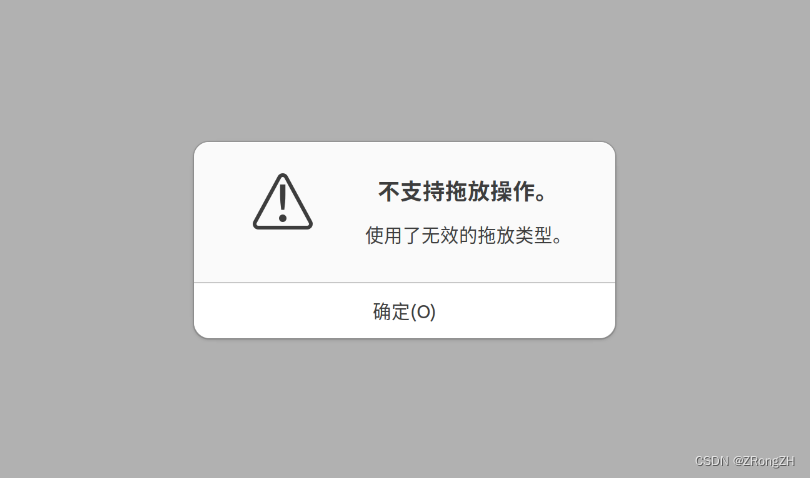
以下是安装方法
总共有两部分,首先是安装open-vm-tools(这是前提,如果是桌面系统还需要安装open-vm-tools-desktop);然后是切换到xorg
1. 安装open-vm-tools
首先得先安装open-vm-tools。直接使用apt安装,一共有两个,一个是open-vm-tools,另一个是open-vm-tools-desktop,前者是必装,如果你使用的是ubuntu桌面版,就需要两个都装。
sudo apt install open-vm-tools
如果没有自动安装open-vm-tools-desktop,就手动安装一下
sudo apt install open-vm-tools-desktop
2.切换到xorg
2.1 进入系统后注销登录
注意:这里要注销用户,不要用锁定或者直接重启系统,锁定或重新开机后的界面无法设置切换到xorg,只有注销后才可以

注销后会进入用户登录选择界面

2.2 切换到xorg
选择一个用户进行登录,我这里只有一个用户,直接选择,注意:这时候先不输入密码。这时候注意看右下角,有一个齿轮。
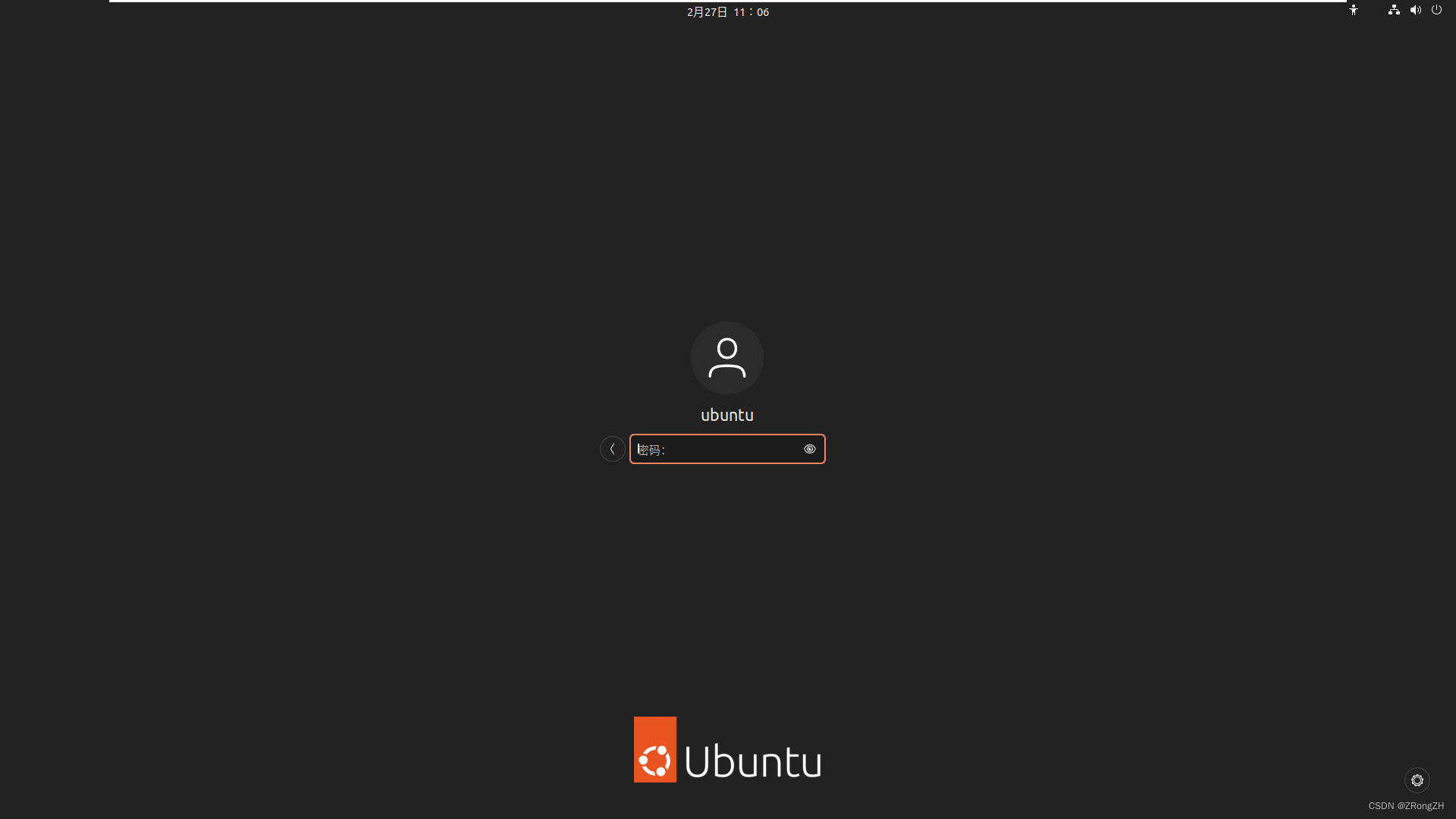
点击右下角齿轮,切换到Ubuntu on Xorg
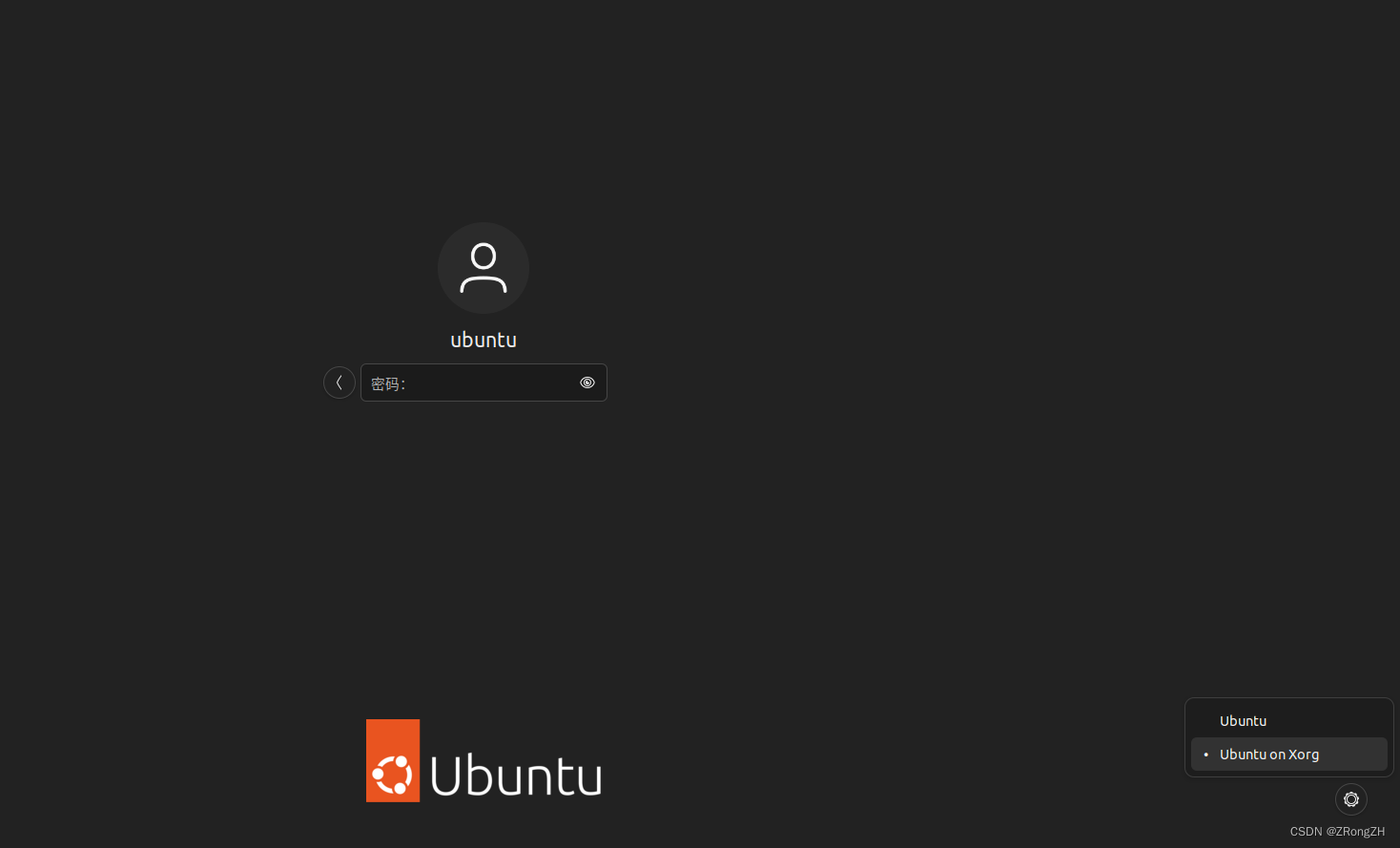
2.3 拖放文件
接下去输入密码,登录,再次尝试一下拖拽复制,主机和虚拟机之间就可以自由复制啦
顺便补充一下,直接拖到桌面是不行的,我们需要打开文件管理器,然后切换到桌面或其他文件夹(这里以下载文件夹为例),然后再进行拖拽操作才能成功复制文件。

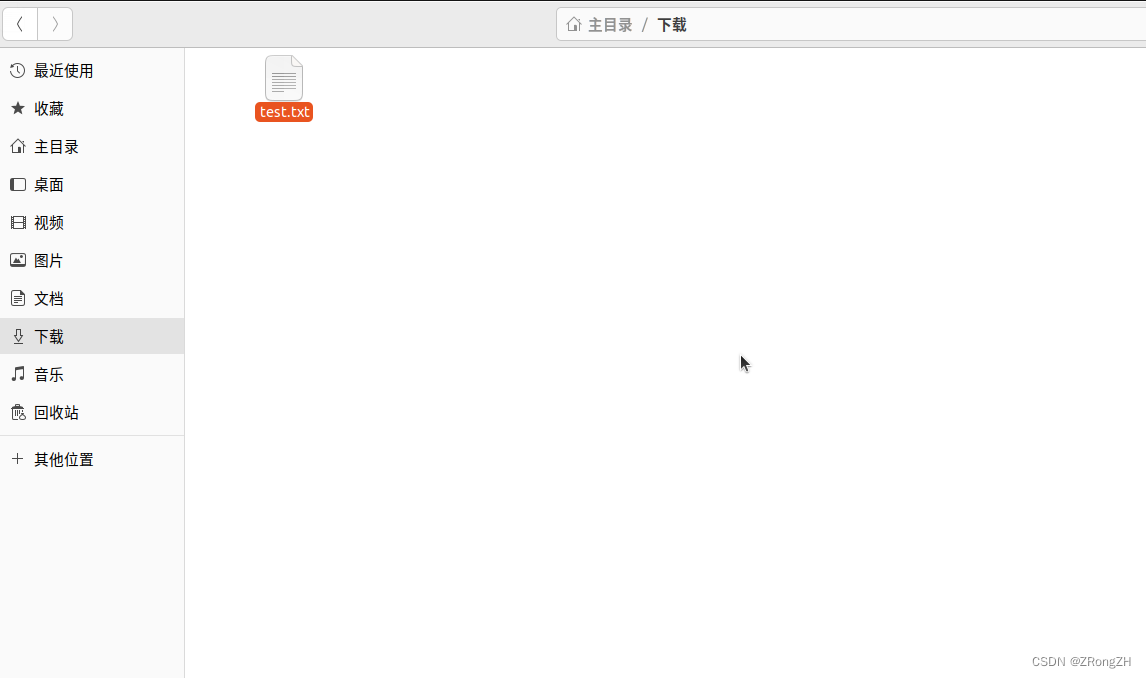
[参考链接]
Drag and drop on Wayland Desktop
Ubuntu 22.04: copy-paste doesn’t work
转载请注明出处